மைக்ரோசாப்ட் ஸ்டோரிலிருந்து ஒன்று அல்லது அதற்கு மேற்பட்ட பயன்பாடுகளை நிறுவ முயற்சித்தபின் பல விண்டோஸ் 10 பயனர்கள் எங்களை கேள்விகளை அடைகிறார்கள். அவர்கள் சந்திக்கும் பிழைக் குறியீடு 0x803FB005 . பாதிக்கப்பட்ட சில பயனர்கள் இந்த பிரச்சினை தோராயமாக நிகழ்கிறது என்று கூறியிருந்தாலும், மற்றவர்கள் இது குறிப்பிட்ட பயன்பாடுகளுடன் மட்டுமே நடக்கிறது என்று கூறுகிறார்கள். அறிக்கைகள் மூலம் ஆராயும்போது, இந்த விண்டோஸ் விண்டோஸ் 10 க்கு பிரத்யேகமானது என்று தெரிகிறது.

விண்டோஸ் ஸ்டோர் பிழை 0x803FB005
விண்டோஸ் ஸ்டோர் பிழை 0x803FB005 க்கு என்ன காரணம்?
டஜன் கணக்கான பயனர் அறிக்கைகளைப் பார்ப்பதன் மூலமும், பாதிக்கப்பட்ட பயனர்கள் வெற்றிகரமாக நிலைநிறுத்தப்பட்ட பல்வேறு பழுது உத்திகளைச் சோதிப்பதன் மூலமும் இந்த குறிப்பிட்ட சிக்கலை நாங்கள் பகுப்பாய்வு செய்தோம். இது மாறிவிட்டால், இந்த பிரச்சினை தொடர்ச்சியான பல்வேறு குற்றவாளிகளால் ஏற்படலாம். இந்த குறிப்பிட்ட பிழைக் குறியீட்டின் தோற்றத்திற்கு வழிவகுக்கும் காட்சிகளின் குறுகிய பட்டியல் இங்கே:
- சிக்கலுக்கான ஹாட்ஃபிக்ஸ் நிறுவப்படவில்லை - இது மாறிவிட்டால், இந்த குறிப்பிட்ட பிரச்சினை மைக்ரோசாப்ட் ஏற்கனவே 2019 ஆம் ஆண்டின் தொடக்கத்தில் இருந்து இணைக்கப்பட்டது. ஹாட்ஃபிக்ஸைப் பயன்படுத்தி, சிக்கலைத் தானாகவே தீர்க்க, நிலுவையில் உள்ள ஒவ்வொரு புதுப்பித்தலையும் நிறுவி, உங்கள் OS பதிப்பைப் புதுப்பித்த நிலையில் கொண்டு வருவதை உறுதிசெய்க.
- 3 வது தரப்பு ஏ.வி குறுக்கீடு - இந்த குறிப்பிட்ட சிக்கலுக்கான மற்றொரு சாத்தியமான காரணம் அதிகப்படியான பாதுகாப்பற்ற வைரஸ் தடுப்பு தொகுப்பு ஆகும். பயன்பாட்டு பதிவிறக்கத்தைத் தொடங்குவதற்கு முன்பு நிகழ்நேர பாதுகாப்பை முடக்கிய பின்னர் அல்லது 3 வது தரப்பு பாதுகாப்பு தொகுப்பை முழுவதுமாக நிறுவல் நீக்கிய பின்னர் இந்த சிக்கல் இனி ஏற்படாது என்று பல பாதிக்கப்பட்ட பயனர்கள் தெரிவித்துள்ளனர்.
- பிளவுபட்ட விண்டோஸ் ஸ்டோர் - தொடர்ச்சியான தடுமாற்றம் காரணமாக விண்டோஸ் ஸ்டோரும் செயலிழக்கக்கூடும். இந்த குறிப்பிட்ட வழக்கில், விண்டோஸ் ஸ்டோரை மீட்டமைப்பதன் மூலம் நீங்கள் சிக்கலை தீர்க்க முடியும் - முனையத்திலிருந்து அல்லது GUI இலிருந்து.
- கணினி கோப்பு ஊழல் - கோப்பு ஊழலும் இந்த குறிப்பிட்ட பிழைக் குறியீட்டிற்கு காரணமாக இருக்கலாம். இந்த சூழ்நிலை பொருந்தினால், பழுதுபார்ப்பு நிறுவலை (அல்லது சுத்தமான நிறுவலைச் செய்வதன் மூலம் நீங்கள் சிக்கலை தீர்க்க முடியும்.
நீங்கள் தற்போது தீர்க்க போராடுகிறீர்கள் என்றால் பிழை 0x803FB005 , இந்த கட்டுரை சிக்கலை அடையாளம் கண்டு சரிசெய்ய உதவும் தொடர்ச்சியான சரிசெய்தல் வழிகாட்டிகளின் வரிசையாகும். இந்த பிழை செய்தியைத் தீர்க்க இதேபோன்ற சூழ்நிலையில் உள்ள பிற பயனர்கள் வெற்றிகரமாகப் பயன்படுத்திய சாத்தியமான திருத்தங்களின் வரிசையை கீழே காணலாம்.
செயல்திறன் மற்றும் சிரமத்தால் முறைகளை நாங்கள் ஆர்டர் செய்தோம், எனவே சிக்கலை சரிசெய்வதற்கான சிறந்த வழி அவற்றை ஒழுங்காக பின்பற்றுவதாகும். இறுதியில், சிக்கலை ஏற்படுத்தும் குற்றவாளியைப் பொருட்படுத்தாமல் சிக்கலைத் தீர்க்கும் ஒரு பிழைத்திருத்தத்தில் நீங்கள் தடுமாற வேண்டும்.
ஆரம்பித்துவிடுவோம்!
முறை 1: மைக்ரோசாஃப்ட் ஸ்டோர் சரிசெய்தல் இயங்குகிறது
வேறு ஏதேனும் பழுதுபார்க்கும் உத்திகளை நீங்கள் முயற்சிக்கும் முன், சிக்கலைத் தானாகவே தீர்க்க உங்கள் விண்டோஸ் பதிப்பு இல்லை என்பதை நீங்கள் முயற்சித்துப் பார்க்க வேண்டும். சந்திக்கும் இரண்டு பயனர்கள் 0x803FB005 மைக்ரோசாஃப்ட் ஸ்டோர் பயன்பாடுகளை நிறுவும் போது பிழைக் குறியீடு மைக்ரோசாஃப்ட் ஸ்டோர் சரிசெய்தல் இயக்குவதன் மூலம் தானாகவே சிக்கலைத் தீர்க்க முடிந்தது என்று தெரிவித்துள்ளது.
இந்த சரிசெய்தல் விண்டோஸ் 10 இல் கட்டமைக்கப்பட்டுள்ளது, மேலும் ஏதேனும் முரண்பாடுகளுக்கு மைக்ரோசாஃப்ட் ஸ்டோரை ஸ்கேன் செய்து, பொதுவான சூழ்நிலை அடையாளம் காணப்பட்டால் தானாகவே பொருத்தமான பழுதுபார்க்கும் உத்திகளைப் பயன்படுத்தும்.
விண்டோஸ் புதுப்பிப்பு சரிசெய்தல் இயக்குவதற்கான விரைவான வழிகாட்டி இங்கே:
- அழுத்துவதன் மூலம் ரன் உரையாடல் சாளரத்தைத் திறக்கவும் விண்டோஸ் விசை + ஆர் . அடுத்து, ‘ ms-settings: சரிசெய்தல் ‘மற்றும் அழுத்தவும் உள்ளிடவும் திறக்க பழுது நீக்கும் தாவல் அமைப்புகள் பட்டியல்.
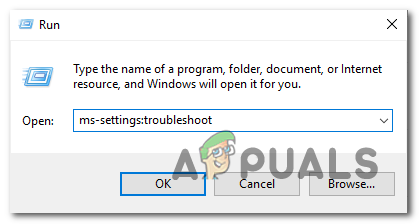
ரன் பாக்ஸ் வழியாக அமைப்புகள் பயன்பாட்டின் சரிசெய்தல் தாவலைத் திறக்கிறது
- சரிசெய்தல் தாவலின் உள்ளே, வலது கை பலகத்திற்குச் சென்று தேடுங்கள் எழுந்து ஓடுங்கள் தாவல். நீங்கள் அதைப் பார்த்தவுடன், கிளிக் செய்க விண்டோஸ் ஸ்டோர் பயன்பாடுகள் , பின்னர் கிளிக் செய்யவும் சரிசெய்தல் இயக்கவும் சூழல் மெனுவிலிருந்து.
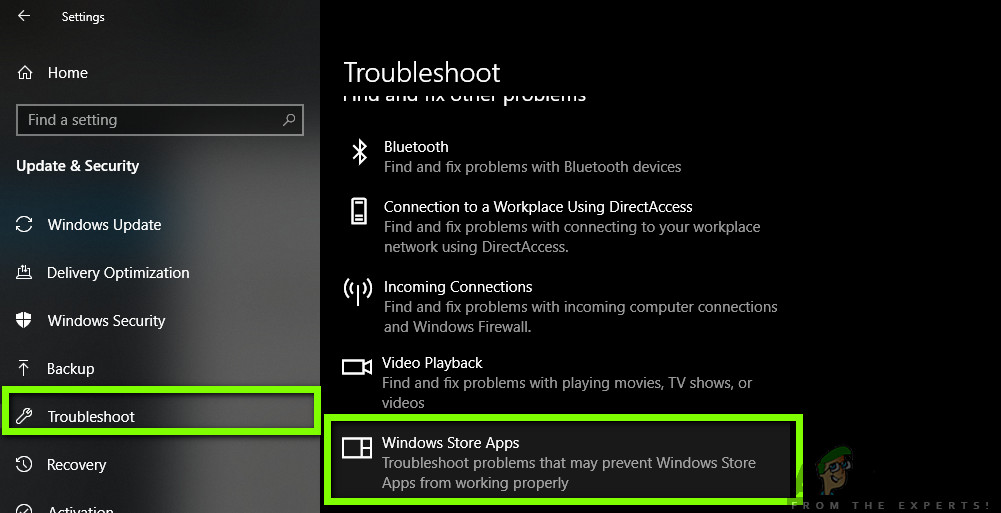
அமைப்புகள் / புதுப்பிப்பு மற்றும் பாதுகாப்பு / சரிசெய்தல் / விண்டோஸ் ஸ்டோர் பயன்பாடுகள்
- பயன்பாடு தொடங்கப்பட்டதும், ஆரம்ப ஸ்கேன் முடியும் வரை பொறுமையாக காத்திருங்கள்.
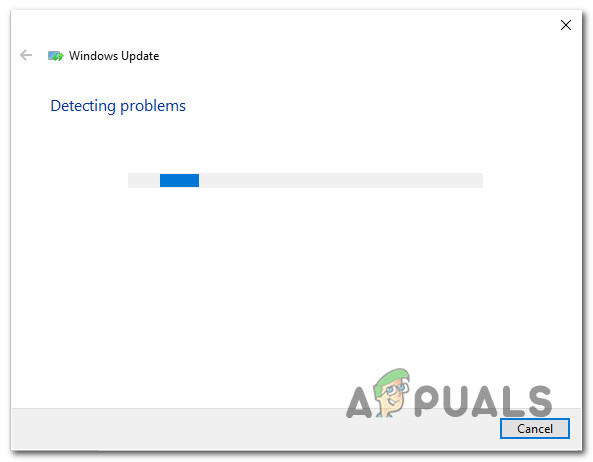
விண்டோஸ் ஸ்டோரில் சிக்கலைக் கண்டறிதல்
- பொருத்தமான பழுதுபார்க்கும் உத்தி காணப்பட்டால், பயன்பாடு தானாகவே பரிந்துரைக்கும். இது நடந்தால், இந்த பிழைத்திருத்தத்தைப் பயன்படுத்து என்பதைக் கிளிக் செய்து, அதைப் பயன்படுத்துவதற்கான வழிமுறைகளைப் பின்பற்றவும்.
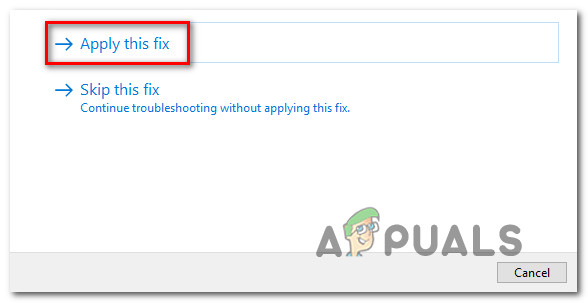
இந்த பிழைத்திருத்தத்தைப் பயன்படுத்துங்கள்
குறிப்பு: பொருத்தமான பழுதுபார்க்கும் உத்திகள் எதுவும் கிடைக்கவில்லை என்றால், கீழே உள்ள அடுத்த முறைக்கு நேரடியாக கீழே செல்லுங்கள்.
- பழுதுபார்க்கும் உத்தி பயன்படுத்தப்பட்டதும், சிக்கல்களைச் சரிசெய்து மாற்றங்களைச் செயல்படுத்த உங்கள் கணினியை மறுதொடக்கம் செய்யுங்கள்.
- அடுத்த தொடக்க வரிசையில், முன்பு தூண்டப்பட்ட அதே பயன்பாட்டை நிறுவ முயற்சிப்பதன் மூலம் சிக்கல் இப்போது தீர்க்கப்பட்டுள்ளதா என்று பாருங்கள் 0x803FB005 பிழை குறியீடு.
அதே சிக்கல் இன்னும் ஏற்பட்டால், கீழே உள்ள அடுத்த முறைக்கு கீழே செல்லுங்கள்.
முறை 2: நிலுவையில் உள்ள ஒவ்வொரு புதுப்பிப்பையும் நிறுவவும்
பல பயனர்கள் தெரிவித்துள்ளபடி, மைக்ரோசாப்ட் ஏற்கனவே இணைத்த விண்டோஸ் 10 தடுமாற்றத்தாலும் இந்த குறிப்பிட்ட பிரச்சினை ஏற்படலாம். இந்த குறிப்பிட்ட இதழுக்கான ஹாட்ஃபிக்ஸ் 2019 ஆம் ஆண்டின் தொடக்கத்தில் வெளியிடப்பட்டது என்று அது மாறிவிடும்.
குறிப்பு: உங்கள் கணினி ஏற்கனவே புதுப்பித்த நிலையில் இருந்தால், இந்த முறையைப் புறக்கணித்து நேராக நகர்த்தவும் முறை 3 .
ஆனால் நிலுவையில் உள்ள ஒவ்வொரு விண்டோஸ் புதுப்பித்தலையும் நீங்கள் நிறுவவில்லை எனில், செய்வது தானாகவே சிக்கலைத் தீர்க்கக்கூடும் (வேறு பழுதுபார்க்கும் உத்திகளைப் பின்பற்றாமல்). உங்களிடம் நிலுவையில் உள்ள புதுப்பிப்புகள் இருந்தால், கிடைக்கக்கூடிய ஒவ்வொரு விண்டோஸ் புதுப்பிப்பும் ஹாட்ஃபிக்ஸுடன் நிறுவப்பட்டுள்ளதா என்பதை உறுதிப்படுத்த கீழே உள்ள வழிமுறைகளைப் பின்பற்றவும் பிழை 0x803FB005:
- அழுத்துவதன் மூலம் ரன் சாளரத்தைத் திறப்பதன் மூலம் தொடங்கவும் விண்டோஸ் விசை + ஆர் . பின்னர், தட்டச்சு செய்து ஒட்டவும் “‘ ms-settings: windowsupdate ”மற்றும் அடி உள்ளிடவும் இன் விண்டோஸ் புதுப்பிப்புத் திரையைத் திறக்க அமைப்புகள் பட்டியல்.
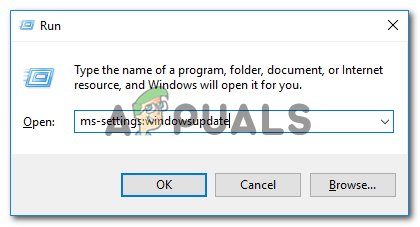
விண்டோஸ் புதுப்பிப்பு திரையைத் திறக்கிறது
- விண்டோஸ் புதுப்பிப்பு திரையின் உள்ளே, வலது புற பேனலுக்குச் சென்று கிளிக் செய்க புதுப்பிப்புகளைச் சரிபார்க்கவும் .
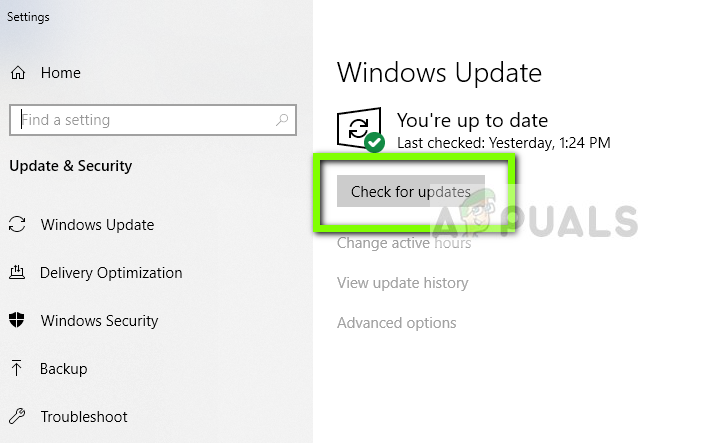
புதுப்பிப்புகளைச் சரிபார்க்கிறது - விண்டோஸ் புதுப்பிப்பு
- நிலுவையில் உள்ள அனைத்து புதுப்பிப்புகளையும் WU நிர்வகித்தவுடன், ஒவ்வொரு வகை புதுப்பித்தலையும் நிறுவுவதற்கான வழிமுறைகளைப் பின்பற்றவும் (முக்கியமான, ஹாட்ஃபிக்ஸ், பாதுகாப்பு போன்றவை)
- ஒவ்வொரு புதுப்பிப்பும் நிறுவப்படுவதற்கு முன்பு உங்கள் கணினியை மறுதொடக்கம் செய்யும்படி கேட்கப்பட்டால், அதைச் செய்யுங்கள். ஆனால் மீதமுள்ள புதுப்பிப்புகளின் நிறுவலை முடிக்க அடுத்த தொடக்கத்தில் அதே சாளரத்திற்குத் திரும்புவதை உறுதிசெய்க.
- நிலுவையில் உள்ள ஒவ்வொரு புதுப்பிப்பும் நிறுவப்பட்டதும், மாற்றங்களைச் செயல்படுத்த WU சாளரத்தை மூடிவிட்டு உங்கள் கணினியை மறுதொடக்கம் செய்யுங்கள்.
- அடுத்த தொடக்க வரிசை முடிந்ததும், சிக்கல் தீர்க்கப்பட்டதா என்பதைப் பார்க்க முன்பு பிழையைத் தூண்டிய செயலை மீண்டும் செய்யவும்.
நீங்கள் இன்னும் எதிர்கொண்டால் 0x803FB005 பிழைக் குறியீடு, கீழே உள்ள அடுத்த முறைக்கு நகரவும்.
முறை 3: பயன்பாட்டை நிறுவும் போது 3 வது தரப்பு ஏ.வி.
தூண்டக்கூடிய மற்றொரு சாத்தியமான குற்றவாளி 0x803FB005 மைக்ரோசாஃப்ட் ஸ்டோரிலிருந்து ஒரு பயன்பாட்டை நிறுவும் போது பிழைக் குறியீடு அதிக பாதுகாப்பு இல்லாத 3 வது தரப்பு பயன்பாடாகும். இது மாறும் போது, சில பாதுகாப்பு தொகுப்புகள் ஒரு பயன்பாட்டைப் பதிவிறக்கும் போது மைக்ரோசாஃப்ட் ஸ்டோர் பயன்படுத்தும் சில வெளிப்புற இணைப்புகளைத் தடுக்கும் திறனைக் கொண்டுள்ளன.
இந்த சூழ்நிலை பொருந்தினால், நீங்கள் பதிவிறக்கத்தைத் தொடங்குவதற்கு முன்பு 3 வது தரப்பு தொகுப்பை தற்காலிகமாக முடக்குவதன் மூலம் சிக்கலை தீர்க்க முடியும். நிச்சயமாக, நீங்கள் பயன்படுத்தும் பாதுகாப்புத் தொகுப்பைப் பொறுத்து அவ்வாறு செய்வதற்கான படிகள் வித்தியாசமாக இருக்கும், ஆனால் பெரும்பாலான சந்தர்ப்பங்களில், நீங்கள் அதை தட்டு-பட்டி மெனுவிலிருந்து நேரடியாகச் செய்ய முடியும்.

அவாஸ்ட் வைரஸ் தடுப்பு வைர நிகழ்நேர பாதுகாப்பை முடக்குகிறது
அது வேலை செய்யவில்லை அல்லது நிரந்தர தீர்வை நீங்கள் தேடுகிறீர்கள் என்றால், நீங்கள் 3 வது தரப்பு தொகுப்பை முழுவதுமாக நிறுவல் நீக்கி இயல்புநிலை பாதுகாப்பு தொகுப்பிற்கு (விண்டோஸ் டிஃபென்டர்) செல்ல வேண்டும். இந்த வழிகாட்டியைப் பின்பற்றுவதன் மூலம் மீதமுள்ள கோப்புகளை விட்டுவிடாமல் அதை நிறுவல் நீக்குவதை உறுதிசெய்யலாம் ( இங்கே ).
உங்கள் 3 வது தரப்பை கவனித்த பிறகும் (அல்லது இந்த முறை பொருந்தாது) பிரச்சினை தீர்க்கப்படாவிட்டால், கீழே உள்ள அடுத்த முறைக்கு செல்லுங்கள்.
முறை 4: மைக்ரோசாஃப்ட் ஸ்டோரை மீட்டமைத்தல்
நீங்கள் முடிவு இல்லாமல் இதுவரை வந்திருந்தால், மைக்ரோசாஃப்ட் ஸ்டோர் சார்புடன் செய்ய வேண்டிய ஊழல் பிரச்சினை காரணமாக இந்த பிரச்சினை ஏற்படக்கூடும். மைக்ரோசாஃப்ட் ஸ்டோரால் பொதுவாகப் பயன்படுத்தப்படும் ஒரு கோப்பை தனிமைப்படுத்துவதற்கு ஏ.வி முடிவடைந்த பிறகு இது பொதுவாக நிகழ்கிறது.
இந்த வழக்கில், எல்லா மைக்ரோசாஃப்ட் ஸ்டோர் கூறுகளையும் மீட்டமைப்பதே ஒரே சாத்தியமான தீர்வாகும். நீங்கள் எடுக்க விரும்பும் அணுகுமுறையின் வகையைப் பொறுத்து அவ்வாறு செய்ய இரண்டு வழிகள் உள்ளன. நீங்கள் முனையத்தில் வசதியாக இருந்தால், முதல் நடைமுறையைப் பயன்படுத்தலாம். நீங்கள் GUI அணுகுமுறையை விரும்பினால், இரண்டாவது வழிகாட்டியைப் பின்பற்றவும்.
கட்டளை வரியில் வழியாக விண்டோஸ் ஸ்டோரை மீட்டமைக்கிறது
- ஒரு திறக்க ஓடு அழுத்துவதன் மூலம் உரையாடல் பெட்டி விண்டோஸ் விசை + ஆர் . அடுத்து, தட்டச்சு செய்க “செ.மீ.” அழுத்தவும் Ctrl + Shift + Enter ஒரு உயர்ந்த கட்டளை வரியில் திறக்க. பின்னர், நீங்கள் கேட்கும் போது UAC (பயனர் கணக்கு கட்டுப்பாடு) , கிளிக் செய்க ஆம் நிர்வாக சலுகைகளை வழங்க.
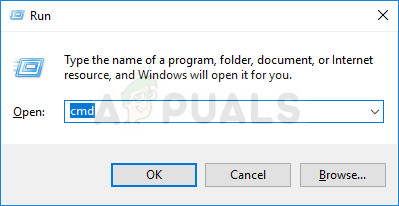
நிர்வாகியாக கட்டளை வரியில் இயங்குகிறது
- உயர்த்தப்பட்ட கட்டளை வரியில் உள்ளே, பின்வரும் கட்டளையைத் தட்டச்சு செய்து அழுத்தவும் உள்ளிடவும் விண்டோஸ் ஸ்டோரை அதன் அனைத்து சார்புகளுடன் மீட்டமைக்க:
WSRESET.EXE
- கட்டளை வெற்றிகரமாக செயலாக்கப்பட்டதும், உயர்த்தப்பட்ட கட்டளை வரியில் மூடி, சிக்கல் தீர்க்கப்பட்டுள்ளதா என்பதைப் பார்க்க உங்கள் கணினியை மறுதொடக்கம் செய்யுங்கள்.
அமைப்புகள் பயன்பாடு வழியாக விண்டோஸ் ஸ்டோரை மீட்டமைக்கிறது
- அச்சகம் விண்டோஸ் விசை + ஆர் ரன் உரையாடல் பெட்டியைத் திறக்க. அடுத்து, தட்டச்சு செய்க ‘எம்.எஸ்-அமைப்புகள்: ஆப்ஸ்ஃபீச்சர்ஸ்’ உரை பெட்டியின் உள்ளே மற்றும் வெற்றி உள்ளிடவும் திறக்க பயன்பாடுகள் & அம்சங்கள் தாவல் அமைப்புகள் செயலி.
- உள்ளே பயன்பாடுகள் மற்றும் அம்சங்கள் திரை, பயன்பாடுகளின் பட்டியலை உருட்டவும் (கீழ் பயன்பாடுகள் & அம்சங்கள் ) மற்றும் மைக்ரோசாஃப்ட் ஸ்டோரைக் கண்டறியவும்.
- நீங்கள் அதைப் பார்த்தவுடன், கிளிக் செய்க மேம்பட்ட விருப்பங்கள் அதனுடன் தொடர்புடைய ஹைப்பர்லிங்க்.
- அடுத்த திரையில் இருந்து, கிளிக் செய்க மீட்டமை, பின்னர் கிளிக் செய்யவும் மீட்டமை மீண்டும் உறுதிப்படுத்த.
- செயல்முறை முடிந்ததும், உங்கள் கணினியை மறுதொடக்கம் செய்து சிக்கல் தீர்க்கப்பட்டுள்ளதா என்று பாருங்கள்.

மைக்ரோசாஃப்ட் ஸ்டோரை மீட்டமைக்கிறது
முறை 5: பழுதுபார்க்கும் நிறுவலை செய்யவும்
மேலே உள்ள முறைகள் எதுவும் உங்களை தீர்க்க அனுமதிக்கவில்லை என்றால் 0x803FB005 பிழைக் குறியீடு, உங்கள் கணினி ஒரு அடிப்படை கணினி ஊழல் சிக்கலால் பாதிக்கப்படுவதால் அது அவ்வளவு எளிதில் போகாது.
இந்த விஷயத்தில், எல்லா விண்டோஸ் கூறுகளையும் மீட்டமைப்பதே சிக்கலைத் தீர்க்க உங்களுக்கு மிகப்பெரிய வாய்ப்பு. நீங்கள் எப்போதும் ஒரு சுத்தமான நிறுவல் , ஆனால் அதற்கு பதிலாக பழுதுபார்க்கும் நிறுவலைச் செய்வதே சேதம் கட்டுப்படுத்தும் செயல்முறையாகும்.
பழுதுபார்ப்பு நிறுவலைச் செய்வதன் மூலம், உங்கள் தனிப்பட்ட எல்லா தரவையும் (பயன்பாடுகள், புகைப்படங்கள், வீடியோக்கள், படங்கள் போன்றவை) வைத்திருக்கும்போது எல்லா விண்டோஸ் கூறுகளையும் மீட்டமைக்க முடியும்.
பழுதுபார்க்கும் நிறுவலை செய்ய முடிவு செய்தால், இந்த கட்டுரையை நீங்கள் பின்பற்றலாம் ( இங்கே ) அவ்வாறு செய்வதற்கான படிப்படியான வழிமுறைகளுக்கு.
6 நிமிடங்கள் படித்தது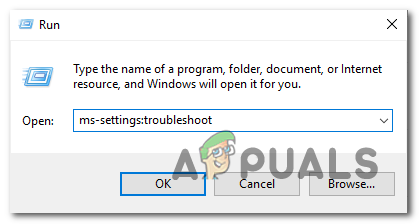
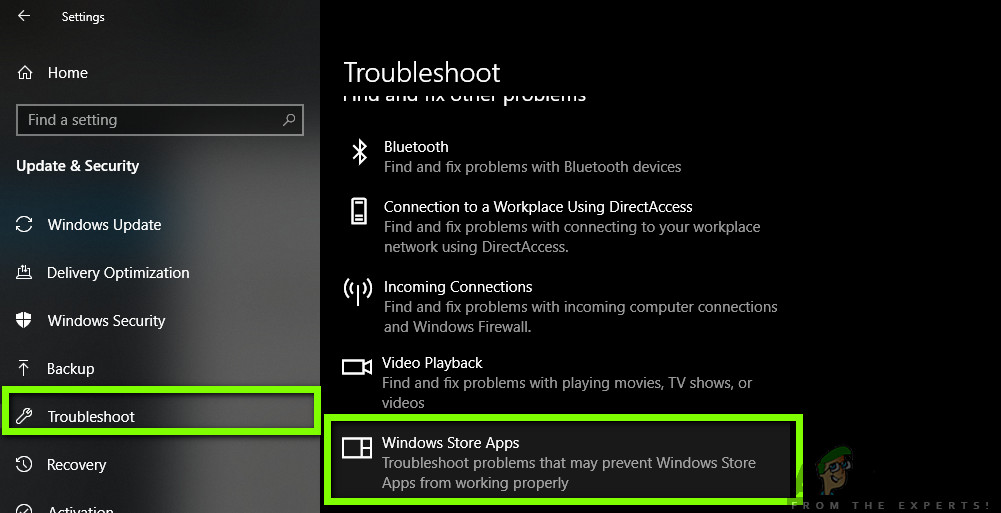
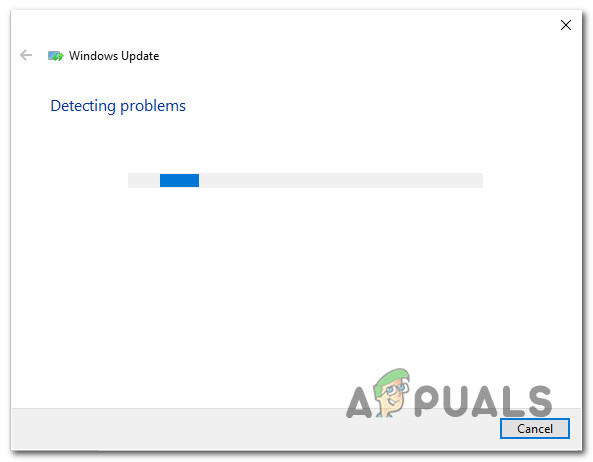
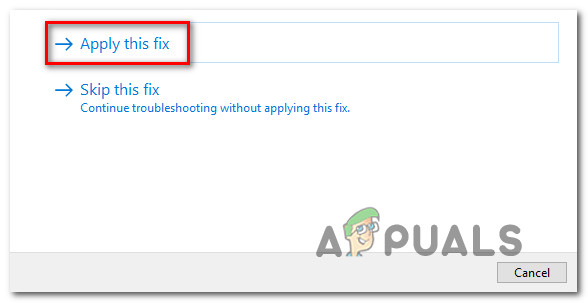
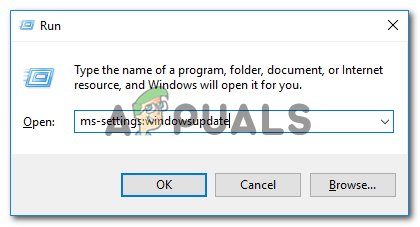
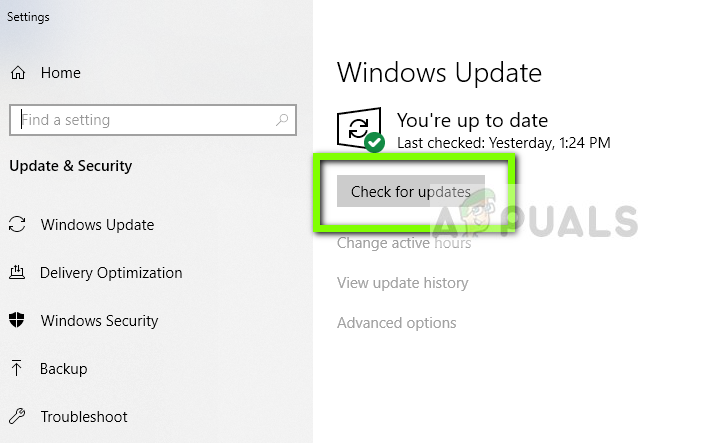
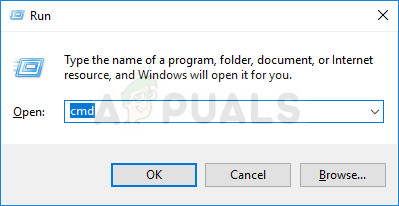







![[சரி] கார்மின் இணைப்பில் ஒத்திசைப்பதில் பிழை ஏற்பட்டது](https://jf-balio.pt/img/how-tos/02/there-was-an-error-syncing-with-garmin-connect.png)














